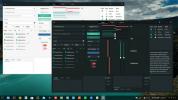Cum să încărcați și să partajați fișiere de la terminalul Linux cu Transfer.sh
În aceste zile, partajarea fișierelor este mai ușoară ca niciodată. Între Dropbox, Google Drive, OneDrive etc., a face lucrurile dintr-un loc în altul funcționează destul de rapid - cu excepția cazului în care utilizați terminalul. Dacă utilizați terminalul, este posibil să primiți în continuare fișiere peste SFTP sau ceva la fel de arhaic. Introducand TransferSH: un instrument de partajare a fișierelor conceput special pentru a vă permite să încărcați și să partajați fișiere de la terminalul Linux.
ALERTA SPOILER: Derulați în jos și urmăriți tutorialul video la sfârșitul acestui articol.
Folosind Transfer.sh manual
Transfer.sh are o interfață web și puteți încărca și partaja fișiere din browserul dvs. Serviciul funcționează și cu linia de comandă, astfel încât să puteți partaja un fișier direct prin terminal. Pentru a partaja fișiere de la terminalul Linux folosind Transfer.sh, aveți nevoie de Curl.
Ubuntu
sudo apt instalați curl
Debian
sudo apt-get curl de instalare
Arch Linux
sudo pacman -S ondulare
Fedora
sudo dnf instalați bucla
OpenSUSE
sudo zypper instalați bucla
Alte Linux-uri
Utilizatorii distribuțiilor Linux non-mainstream nu ar trebui să aibă probleme prea mari să găsească programul Curl, din cauza cât de larg disponibil este acesta. Pentru a obține, deschideți pur și simplu managerul dvs. de pachete, căutați „curl” și instalați-l! Dacă din anumite motive nu vă este disponibil, descărcați-l aici.
Utilizarea Curl Pentru a încărca
Interacționarea cu transfer.sh folosind curl necesită o comandă destul de lungă. Iată cum funcționează.

În primul rând, găsiți un fișier pe sistemul dvs. de fișiere de încărcat. Utilizați „găsi” sau „localiza” în terminalul dvs. (sau mergeți la managerul de fișiere, găsiți fișierul și luați notă de unde se află). După ce luați notă de unde se află fișierul pe care încercați să îl încărcați, utilizați comanda cd pentru a merge acolo. În acest exemplu, vom încărca „test.mp3” din folderul Documente.
cd ~ / Documente
Terminalul este acum în directorul unde test.mp3 este. Acum, utilizați această comandă „formula” pentru a încărca fișierul. Aceasta este prima parte a comenzii:
curl --upload-file ./test.mp3
Următorul pas este să creezi o adresă URL pentru transfer.sh pe care să o folosești. Rețineți numele fișierului (precum și extensia) și scrieți-l astfel:
https://transfer.sh/test.mp3
Rezultatul final ar trebui să arate astfel;
curl --upload-file ./test.mp3 https://transfer.sh/test.mp3
Curl va trimite fișierul la Transfer.sh și va returna o adresă URL. Deschideți adresa URL pentru a descărca fișierul sau trimiteți-o către oricine doriți să partajați.
Transfer.sh Terminal Alias
Încărcarea manuală cu Curl vă poate scoate dintr-un loc strâns, dar nu este perfectă. Nu există nicio indicație că încărcarea funcționează, cât de mult dintr-un fișier a fost încărcat și amintirea unei propoziții doar pentru a încărca ceva este destul de obositoare. Din această cauză, dezvoltatorul a făcut un alias Bash. Acest bash alias, atunci când este configurat, va oferi utilizatorului posibilitatea de a încărca cu ușurință fișiere și foldere, cu un singur cuvânt.
Pentru ao configura, deschideți fișierul dvs. BashRC. Înțelegeți că fișierul BashRC al fiecărui utilizator trebuie modificat pentru a utiliza acest alias.
nano ~ / .bashrc
Folosind Nano, mergeți până la sfârșitul fișierului. Apoi, lipiți codul Transfer SH Alias. Asigurați-vă că lipiți fiecare bit din cod, sau alias-ul de bază nu va funcționa.

Notă: se poate lipi cu Nano prin clipboard CTRL + SHIFT + V.
transfer () {# verificați argumentele dacă [$ # -eq 0]; apoi ecuați „Nu sunt specificate argumente. Mod de utilizare: \ necho transfer /tmp/test.md\ncat /tmp/test.md | transfer test.md "return 1 fi # get temporar nume de fișier, ieșirea este scris în acest fișier arată progresul poate fi afișat tmpfile = $ (mktemp -t transferXXX) # upload fișier sau fișier fișier = $ 1 dacă tty -s; apoi basefile = $ (nume de bază "$ file" | sed -e 's / [^ a-zA-Z0-9 ._-] / - / g') dacă [! -e $ fișier]; apoi ecuați „File $ file nu există.” returnați 1 fi dacă [-d $ fișier]; apoi # directorul zip și transfer zipfile = $ (mktemp -t transferXXX.zip) cd $ (fișier dirname $) && zip -r -q - $ (fișier nume de bază $) >> $ zipfile curl --progress-bar --upload -file "$ zipfile" " https://transfer.sh/$basefile.zip" >> $ tmpfile rm -f $ zipfile else # transfer file curl --progress-bar --upload-file "$ file" " https://transfer.sh/$basefile" >> $ tmpfile fi else # transfer pipe curl --progress-bar --upload-file "-" " https://transfer.sh/$file" >> $ tmpfile fi # câștig link link $ tmpfile echo "" # cleanup rm -f $ tmpfile}
După lipirea cantității lungi de cod la ~ / .Bashrc, salvați nano cu CTRL + O. Reporniți computerul pentru ca modificările să intre în vigoare.
Folosirea terminalului pentru al încărca
Încărcarea cu alias TransferSH este mult mai ușoară decât utilizarea Curl manual. În acest exemplu, vom folosi din nou test.mp3 și folderul Documente.
Pasul 1: navigați terminalul până unde se află fișierul / folderul pe care doriți să îl încărcați.
cd ~ / Documente
Pasul 2: începe procesul de încărcare.

test de transfer.mp3
sau, pentru un folder, faceți:
transfer file_folder
Pasul 3: Așteptați terminalul pentru a încărca fișierul. O bară de progres va trece pe ecran și va scuta un link de descărcare la finalizare.
Descărcarea cu Curl
Curl este mai mult decât un simplu instrument de încărcare. Este și un instrument de descărcare. Pentru a descărca un fișier încărcat de transfer.sh, urmați aceste instrucțiuni.
Mai întâi, copiați linkul de descărcare pe care vi-l oferă instrumentul de încărcare și păstrați-l în panou. Apoi, faceți acest lucru pentru a descărca:
răsuci https://transfer.sh/vN79X/test.zip > test.zip
Asigurați-vă că re-scrieți numele fișierului după > la cel din linkul de descărcare. Aceasta este ceea ce numește curlarea descărcării pe computer. Este posibil să schimbați numele, dar nu îl recomandăm.
Descărcarea cu Wget
În ciuda cât de popular este Curl-ul, unii refuză să-l folosească, deoarece se complică și aleg în schimb să folosească și descărcarea Wget. Este logic, deoarece Wget este foarte simplu. La fel ca instrumentul Curl, Wget poate descărca cu ușurință și linkuri Transfer SH. Iată cum:
wget https://transfer.sh/vN79X/test.zip
Concluzie
Nu se întâmplă des, dar în timp ce lucrați pe un server, este posibil să aveți nevoie de acces rapid la un fișier de pe un alt computer. Configurarea SSH, logarea în FTP etc. sunt obositoare. Acesta este motivul pentru care TransferSH este un instrument atât de util. Se face astfel încât să acaparați fișiere de orice dimensiune chiar de pe linia de comandă mai ușor ca niciodată.
Căutare
Postări Recente
Cum se instalează tema Matcha pe Linux
Matcha, la fel ca multe desktop-uri populare Linux de astăzi, este ...
Cum să faceți backup pentru un site WordPress pe Linux
Având în vedere că WordPress este cel mai popular software de blogg...
Cum să construiți o versiune Ubuntu personalizată cu Ubuntu Minimal
Ați dorit vreodată să vă personalizați PC-ul Ubuntu pe măsură ce se...